电脑屏放大怎么还原全屏 电脑屏幕放大方法
在当今数字化时代,电脑已经成为人们生活中不可或缺的工具之一,有时我们可能会遇到电脑屏幕放大的问题,这会给我们的使用体验带来一些困扰。当电脑屏幕放大后,我们可能会面临字体和图标过大、页面显示不完整等情况。如何将电脑屏幕还原到正常的全屏显示呢?下面将为您介绍一些电脑屏幕放大的方法,帮助您解决这一问题。
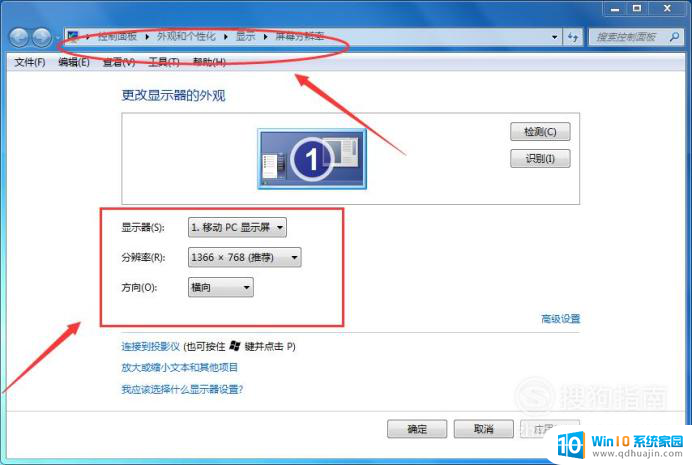
方法1 在浏览器中放大
1.在任何浏览器中,你可以前往菜单栏视图>>放大当前页面。
方法2
使用Ctrl键放大
1.按住ctrl键,然后向上滚动你的鼠标滚轮或者触碰你的笔记本电脑的触控板来实现放大。
2.或者你可以采用,按住ctrl键,然后按键盘上的+键来放大。
3.按住ctrl键然后按"0" (zero)键来使屏幕画面还原至其原始/正常放大等级。
方法3 使用放大镜
1.个人计算机中有一个名为放大镜的工具,它可以帮助你放大屏幕上的某一特定画面。使其方便阅读或使用。
2.打开开始菜单,依次点击程序 >>附件>> 辅助工具>>放大镜,即可使用放大镜。点击放大类图标即可放大特定画面。
设置放大镜到“全屏模式”即可放大整个屏幕。设置放大镜至“镜头”模式即可开启放大镜,你的鼠标箭头所放区域都会被放大。就像你拿着一个真的放大镜在看画面一般。你也可以调节你的放大镜的放大等级。
以上就是电脑屏放大如何还原全屏的全部内容,如果有出现这种现象的朋友,可以尝试按照以上方法解决,希望对大家有所帮助。





